Paano muling mai-install ang Windows 7
May -Akda:
Roger Morrison
Petsa Ng Paglikha:
28 Setyembre 2021
I -Update Ang Petsa:
1 Hulyo 2024

Nilalaman
- yugto
- Pamamaraan 1 Magsagawa ng Pag-aayos ng Startup
- Paraan 2 Ibalik ang system
- Pamamaraan 3 Magsagawa ng isang Buong Paglalagom
- Paraan 4 Gumamit ng Recovery Console
Ang pag-install muli ng Windows 7 tuwing 6 hanggang 12 buwan ay maaari lamang mapanatiling maayos ang iyong computer. Para sa mga hindi masyadong computer o teknolohiya, ang pag-install muli ng isang operating system tulad ng Windows 7 ay maaaring mukhang nakakatakot. Sa kabutihang palad, ang proseso ay pinasimple kumpara sa mga mas lumang bersyon ng Windows, na may napakaliit na pagkakataon na maging mali.
yugto
Pamamaraan 1 Magsagawa ng Pag-aayos ng Startup
-

Alamin kung ano ang problema. Bago gumawa ng isang buong pag-install muli, alamin kung ang iyong problema ay maaaring malutas sa pamamagitan ng pagsasagawa ng pag-aayos sa pagsisimula. Papalitan nito ang anumang mga file sa iyong operating system na maaaring masira. Ang pinaka-karaniwang paggamit para sa isang pag-aayos ng boot ay ang pag-aayos ng pagkakasunud-sunod ng pagkarga ng Windows.- Kung ang iyong Windows ay hindi nag-load, pagkatapos ang isang pag-aayos ng pagsisimula ay maaaring ayusin ang iyong proseso ng pagsisimula at payagan ang Windows na muling mag-load.
-

Ipasok ang Windows 7 CD. Siguraduhin na ang iyong computer ay nakatakda sa boot mula sa CD. Upang gawin ito, ipasok ang BIOS, kaagad pagkatapos, i-restart ang iyong computer. Makikita mo ang susi upang pindutin sa ilalim ng logo ng tagagawa. Ang pinakakaraniwang mga susi ay F2, F10, F12 at Del.- Sa menu ng BIOS, i-access ang startmen submenu. Piliin ang CD / DVD o ang optical drive bilang pangunahing aparato sa boot.

- I-save ang iyong mga pagbabago at lumabas sa menu. Awtomatikong i-restart ang iyong computer.
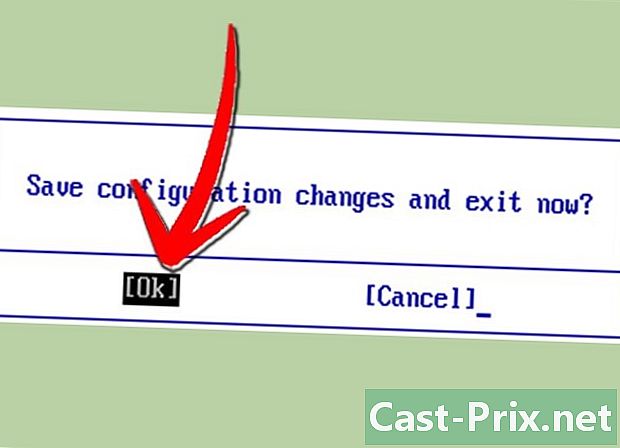
- Sa menu ng BIOS, i-access ang startmen submenu. Piliin ang CD / DVD o ang optical drive bilang pangunahing aparato sa boot.
-
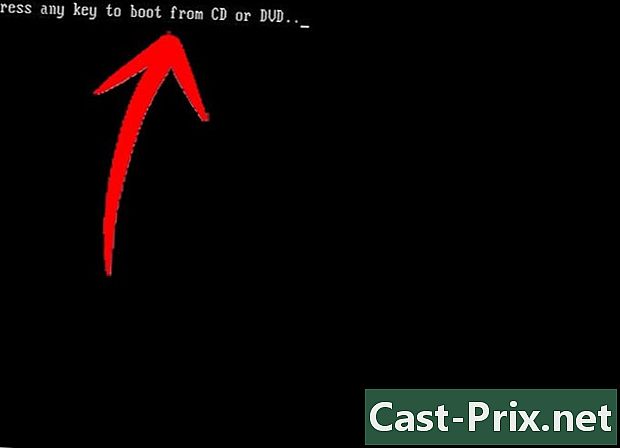
Ipasok ang menu ng pag-install ng Windows. Pindutin ang anumang key kapag "pindutin ang anumang key upang mag-boot mula sa CD o DVD ..." ay lilitaw sa screen. Dadalhin ka nito sa pag-install ng Windows. Ang mga file ay mai-load nang ilang sandali, pagkatapos ay bibigyan ka ng isang screen na humihingi ng iba't ibang mga kagustuhan: oras, wika, atbp. Ito ay dapat na natukoy nang tama. piliin sumusunod upang magpatuloy. -
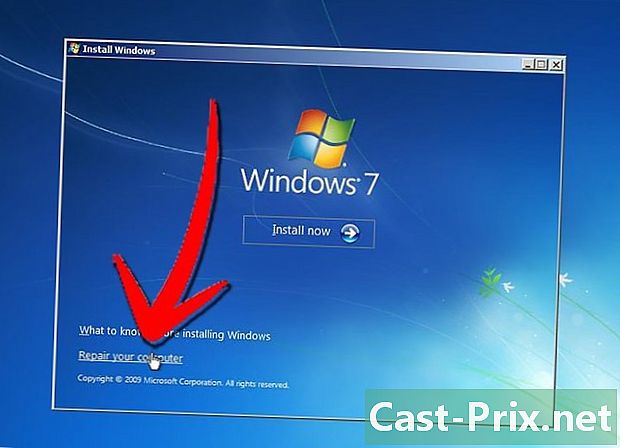
Mag-click sa ayusin ang iyong computer. Ang pagpipiliang ito ay nasa kaliwang ibaba ng screen sa ilalim ng pindutan i-install ngayon. Mag-click sa ayusin ang iyong computer at bibigyan ka ng mga pagpipilian sa pagbawi ng system.- Saglit ang programa upang maghanap sa iyong pag-install ng Windows. Piliin ang iyong pag-install mula sa listahan at mag-click sumusunod. Para sa karamihan ng mga gumagamit, magkakaroon lamang ng isang nakalista na nakalista.
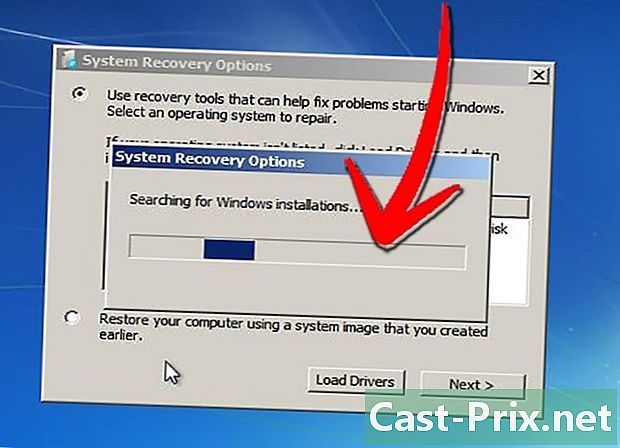
- Saglit ang programa upang maghanap sa iyong pag-install ng Windows. Piliin ang iyong pag-install mula sa listahan at mag-click sumusunod. Para sa karamihan ng mga gumagamit, magkakaroon lamang ng isang nakalista na nakalista.
-
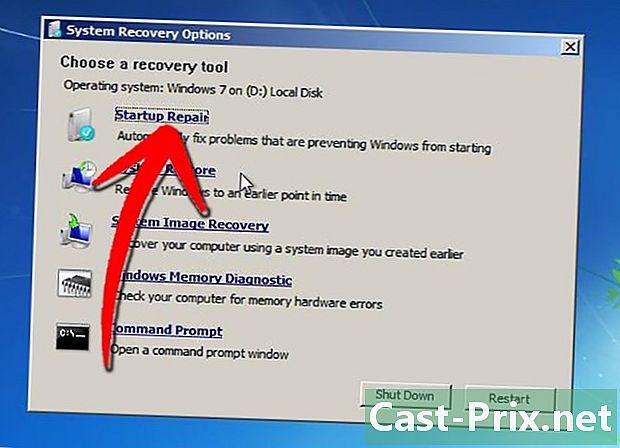
piliin pag-aayos ng pagsisimula. Ang restart tool ay magsisimulang maghanap sa iyong mga Windows file, naghahanap ng mga error. Depende sa mga pagkakamali na natagpuan niya, magpapanukala siya ng mga solusyon o awtomatikong ayusin ang mga ito.- Alisin ang mga flash drive o panlabas na hard drive o pag-aayos ng startup ay maaaring hindi gumana nang maayos.

- Ang iyong computer ay maaaring i-restart nang maraming beses. Huwag simulan ito mula sa CD sa prosesong ito o magkakaroon ka upang magsimula mula sa simula.
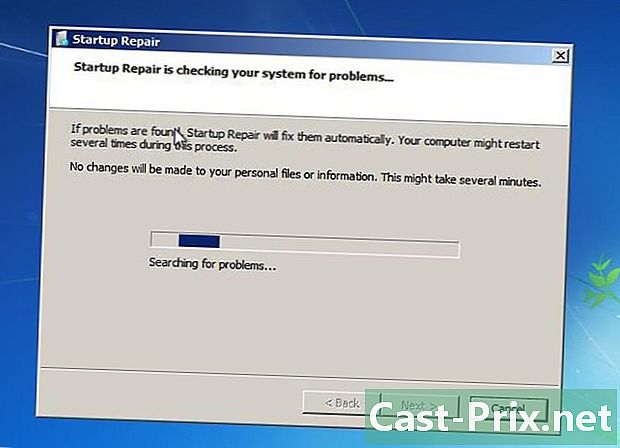
- Alisin ang mga flash drive o panlabas na hard drive o pag-aayos ng startup ay maaaring hindi gumana nang maayos.
-

Mag-click sa pindutan tapusin kapag nakumpleto na ang pag-aayos. Mag-click sa pindutan tapusin upang simulan ang Windows nang normal. Kung ang pag-aayos ng startup ay walang nakitang mga error, hindi mo makikita ang screen na ito.
Paraan 2 Ibalik ang system
-

Ilunsad ang tool na ibalik ang system. Depende sa kung nagsisimula o hindi ang Windows, magkakaroon ka ng dalawang paraan upang makuha ang tool na maibalik ang system.- Kung ang Windows ay hindi nag-load, sundin ang ika-2 hanggang ika-4 na hakbang sa nakaraang seksyon upang ma-access ang mga pagpipilian sa pagbawi ng system. Pagkatapos, piliin ang Ibalik ang System.
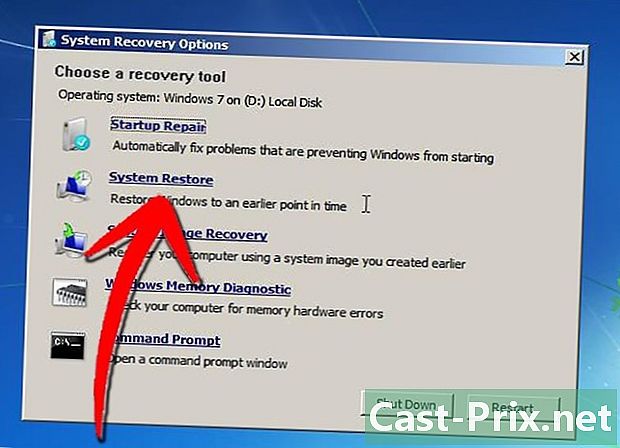
- Kung maaari kang kumonekta sa Windows, i-click ang pindutan simula. piliin Lahat ng Mga Programa - Mga Kagamitan - Mga Tool sa System pagkatapos ay i-click ang icon ng ibalik ang system.

- Kung ang Windows ay hindi nag-load, sundin ang ika-2 hanggang ika-4 na hakbang sa nakaraang seksyon upang ma-access ang mga pagpipilian sa pagbawi ng system. Pagkatapos, piliin ang Ibalik ang System.
-

Piliin ang iyong punto sa pagpapanumbalik. Maaari kang pumili mula sa mga puntos ng pagpapanumbalik na nilikha mo, awtomatikong naka-iskedyul, at ibalik ang mga puntos na ginawa kapag nag-install ng ilang mga programa at pag-update ng Windows. Hindi mo maibabalik ang iyong computer sa mga petsa na hindi nakalista dito. -
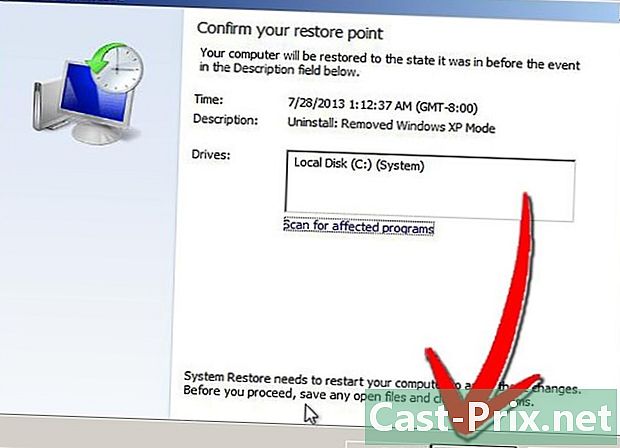
Mag-click sa sumusunod pagkatapos ay tapusin. Mag-click sa oo para sa panghuling kumpirmasyon. Sisimulan ng iyong system ang proseso ng pagpapanumbalik. Awtomatikong mag-restart ang iyong computer sa prosesong ito. Ang pagpapanumbalik ay maaaring tumagal ng ilang minuto. Kapag nag-log in ka sa Windows pagkatapos makumpleto ang pagpapanumbalik, makikita mo ang isa na nagsasabi sa iyo na ang proseso ay matagumpay na nakumpleto.- Hindi ma-recover ang System Restore sa mga tinanggal na file.

- Hindi ma-recover ang System Restore sa mga tinanggal na file.
Pamamaraan 3 Magsagawa ng isang Buong Paglalagom
-

I-back up ang lahat ng mahahalagang data at file. Habang tinitiyak ng proseso na may kaunting posibilidad ng isang kritikal na error, palaging isang magandang ideya na i-back up ang mahalagang data bago gumawa ng anumang mga pangunahing pagbabago sa iyong system, kabilang ang muling pag-install. Kopyahin ang mahalagang data sa isang panlabas na hard drive, flash drive, o DVD. -

Ipunin kung ano ang kakailanganin mo para sa pag-install. Mahalaga ang iyong key ng produkto ng Windows 7. Maaari itong matagpuan sa pag-install ng manggas sa CD o sa ibaba ng computer. Gumawa ng isang listahan ng lahat ng mga programa sa iyong computer na nais mong panatilihin upang maaari mong mai-install muli ang mga ito pagkatapos ng proseso ng pag-install ng Windows 7! -

Simulan ang pag-install ng Windows 7. Ipasok ang disc sa drive at i-restart ang iyong computer. Siguraduhin na ang iyong computer ay nakatakda sa boot mula sa CD / DVD. Maaari mong gawin ito sa pamamagitan ng pagsunod sa hakbang 2 ng unang bahagi ng gabay na ito. -
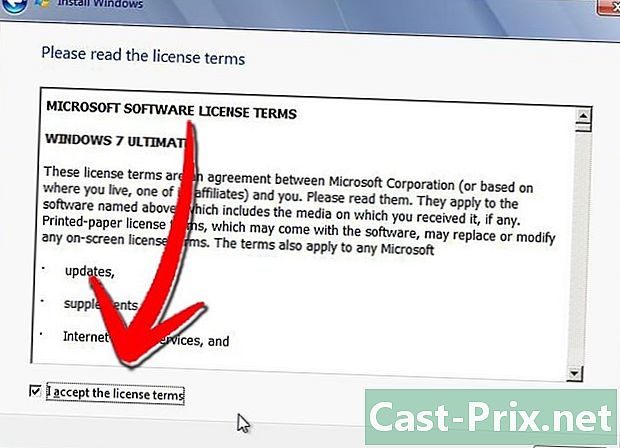
Simulan ang pag-install. Sasabihan ka na magpasok ng ilang mga kagustuhan, tulad ng mga pagpipilian sa wika, at sasabihan ka upang tanggapin ang mga tuntunin ng lisensya ng Windows 7. Hindi ka maaaring mag-install ng Windows 7 kung hindi mo tinatanggap ang kasunduan sa lisensya. -
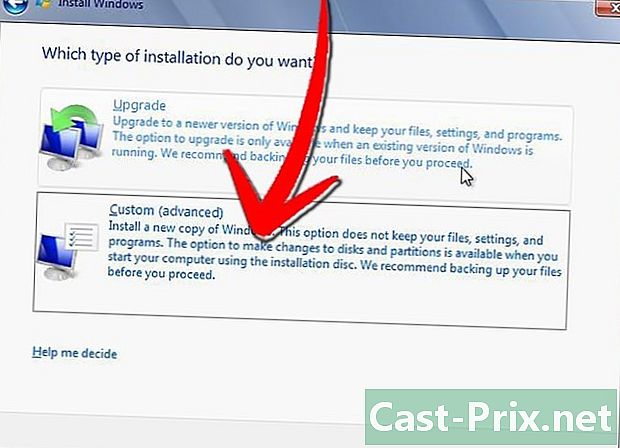
Piliin ang uri ng pag-install. Matapos ang proseso ng boot, bibigyan ka ng maraming mga pagpipilian: isang pag-update o isang pasadyang pag-install. Piliin ang pagpipilian pasadyadahil iyon ang kailangan mong gamitin upang linisin ang iyong hard drive sa panahon ng muling pag-install. -
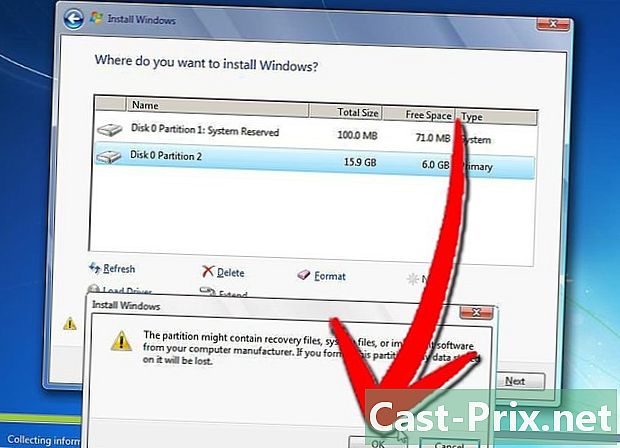
I-format ang patutunguhang drive at gamitin ang drive na ito para sa mga bagong file ng pag-install. Ang pag-format ng isang disk ay aalisin ang lahat ng data upang gawin itong angkop para sa muling pag-install.Bagaman hindi kinakailangan ang pag-format, inirerekomenda sa panahon ng muling pag-install upang maiwasan ang mga potensyal na problema sa system. Karaniwan, ang Windows 7 ay mai-install para sa C drive.Ang pag-install ng Windows 7 ay maaaring tumagal mula 30 hanggang 120 minuto depende sa iyong system -

Kumpletuhin ang pag-install sa pamamagitan ng pagkumpleto ng huling mga detalye. Kapag kumpleto ang pag-install, sasabihan ka na pangalanan ang iyong computer at lumikha ng isang account sa gumagamit. Para sa karamihan ng mga gumagamit, sapat na ang default na pangalan. Matapos lumikha ng iyong account sa gumagamit, maaari mo itong gamitin upang mag-log in sa iyong bagong muling na-install na operating system ng Windows 7. -

Ibalik ang iyong nai-save na data at programa. Kung mayroon kang isang bagay upang i-back up, ngayon ay magiging tamang oras upang mailipat ang mga file pabalik sa iyong computer. Kung gumawa ka ng isang listahan ng mga programa na nais mong panatilihin, magiging oras din upang i-download at mai-install ang mga ito.
Paraan 4 Gumamit ng Recovery Console
- Gumamit ng mga tool ng system. Kung hindi mo nais na magsagawa ng isang kumpletong bagong pag-install ng Windows, gamitin ang Recovery Console! Pindutin lamang ang susi nang paulit-ulit F8 habang sinisimulan mo ang iyong computer upang ma-access ito.
- Ang lahat ng mga bersyon ng Windows 7 ay walang tampok na ito, subukan at malalaman mo kung ito ang kaso mo.
- Sa pamamagitan ng pag-access sa command prompt mula sa Recovery Console, mayroon kang pagpipilian ng pag-aayos ng ilang mga error na hindi maiwasto nang regular. Sa kasong ito gagawa ka ng mga pagbabago sa MBR (Master record record).
- Pindutin F8. I-restart ang iyong makina at kapag nagsisimula (hindi kapag nawala), pindutin nang paulit-ulit ang key F8.
- Mag-click sa pagpasok. sa Ayusin ang iyong computer, pindutin pagpasok.
-

Piliin ang pagpipilian pagbawi ng console. - Isulat ang sumusunod.
- bootrec / rebuildbcd.
- Pindutin muli pagpasok.
- Isulat ang sumusunod.
- bootrec / fixmbr.
- Pindutin ang key pagpasok.
- Isulat ang sumusunod.
- bootrec / fixboot.
- Pindutin ang key pagpasok.
- Dapat itong malutas ang problema, ngunit tandaan na ang tampok na ito ay hindi magagamit sa lahat ng mga bersyon ng Windows 7.

